'>
آپ کے کمپیوٹر پر بھاپ مایوسی سے چلتا ہے؟ تم اکیلے نہیں ہو! بہت سے بھاپ استعمال کرنے والے اس کی اطلاع دے رہے ہیں۔ لیکن اچھی خبر یہ ہے کہ آپ اسے ٹھیک کرسکتے ہیں۔ کوشش کرنے کے لئے 6 حل یہ ہیں۔
ان اصلاحات کو آزمائیں:
آپ کو ان سب کو آزمانے کی ضرورت نہیں ہوگی۔ صرف فہرست میں اپنے راستے پر کام کریں جب تک کہ آپ کو کوئی ایسا کام نہ مل سکے جو آپ کے لئے کارآمد ہو۔
- ناپسندیدہ پروگرام بند کردیں
- بھاپ کیچ اور کوکیز کو صاف کریں
- اپنے آلہ ڈرائیورز کو اپ ڈیٹ کریں
- آٹو پراکسی ترتیبات کو غیر فعال کریں
- بھاپ کی خدمت کی مرمت کریں
- بھاپ دوبارہ انسٹال کریں
1 درست کریں: ناپسندیدہ پروگرام بند کردیں
اگر آپ بیک وقت اپنے کمپیوٹر پر ایک سے زیادہ ایپلی کیشنز اور بیک گراؤنڈ پروسس چلارہے ہیں ، اپنے نیٹ ورک کے وسائل کو گلے میں ڈال رہے ہیں ، جس کی وجہ سے بھاپ سست ہوجائے گی۔ غیر ضروری پروگرام آف کرنے کی کوشش کریں:
ونڈوز 7 پر ناپسندیدہ پروگرام بند کردیں
1) اپنے ٹاسک بار پر دائیں کلک کریں اور منتخب کریں ٹاسک مینیجر شروع کریں .

2) پر کلک کریں عمل ٹیب اس کے بعد ، اپنے موجودہ کو چیک کریں سی پی یو اور میموری کا استعمال یہ دیکھنے کے لئے کہ کون سے عمل آپ کے وسائل کو سب سے زیادہ استعمال کررہے ہیں۔
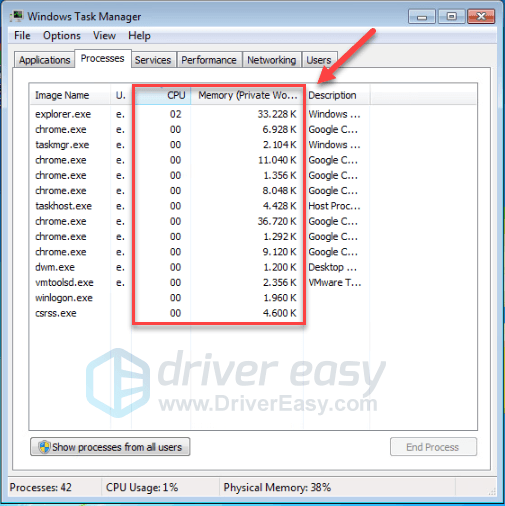
3) وسائل کی کھپت کے عمل پر دائیں کلک کریں اور منتخب کریں عمل درخت ختم کریں .
ایسا کوئی پروگرام ختم نہ کریں جس سے آپ واقف نہیں ہوں۔ یہ آپ کے کمپیوٹر کے کام کرنے کے لئے اہم ہوسکتا ہے۔
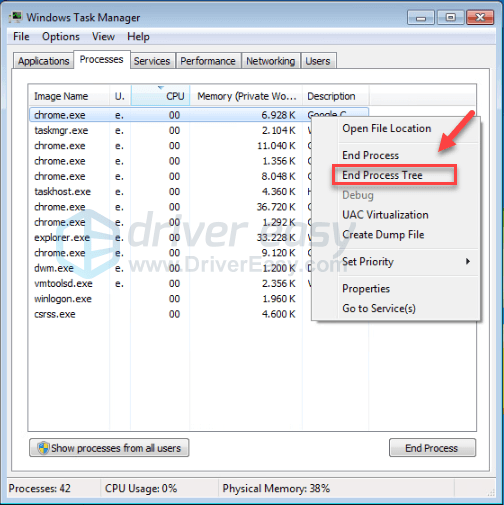
جب آپ اپنے کمپیوٹر پر غیر ضروری عمل بند کردیتے ہیں تو یہ دیکھنے کے لئے بھاپ کو دوبارہ چالو کریں کہ آیا یہ تیز چلتا ہے یا نہیں۔ اگر یہ مدد نہیں کرتا تو کوشش کریں 2 درست کریں بھاپ کیشے اور کوکیز کو صاف کرنے کیلئے۔
ونڈوز 8 یا 10 پر ناپسندیدہ پروگرام بند کردیں
1) اپنے ٹاسک بار پر دائیں کلک کریں اور منتخب کریں ٹاسک مینیجر .

2) اپنا موجودہ چیک کریں سی پی یو اور میموری کا استعمال یہ دیکھنے کے لئے کہ کون سے عمل آپ کے وسائل کو سب سے زیادہ استعمال کررہے ہیں۔
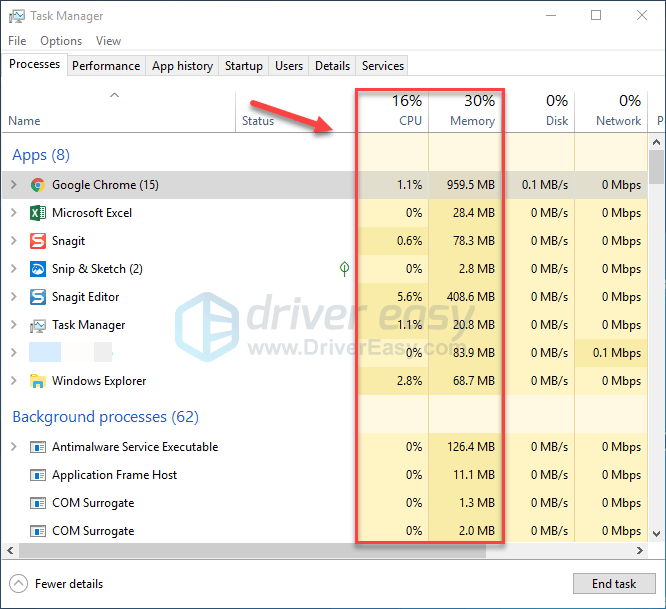
3) وسائل کی کھپت کے عمل پر دائیں کلک کریں اور منتخب کریں کام ختم کریں .
ایسا کوئی پروگرام ختم نہ کریں جس سے آپ واقف نہیں ہوں۔ یہ آپ کے کمپیوٹر کے کام کرنے کے لئے اہم ہوسکتا ہے۔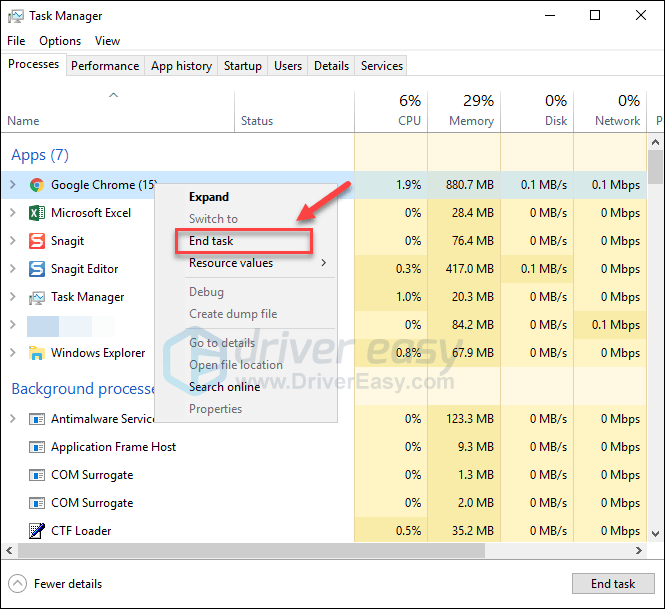
یہ دیکھنے کے لئے بھاپ چلانے کی کوشش کریں کہ آیا اب یہ تیزی سے کام کرسکتا ہے۔ اگر بھاپ اب بھی سست کام کرتا ہے تو ، اس میں 5 مزید اصلاحات ہیں جن کی آپ کوشش کرسکتے ہیں۔
درست کریں 2: بھاپ کیچ اور کوکیز کو صاف کریں
وقت گزرنے کے ساتھ ، آپ کا کمپیوٹر بھاپ کیچ فائلوں اور کوکیز کو جمع کرتا ہے۔ یہ فائلیں اور کوکیز آپ کے کمپیوٹر کی کارکردگی کو متاثر کرسکتی ہیں اور بھاپ کو کم کرنے کا سبب بن سکتی ہیں۔
اگر آپ کے لئے یہی مسئلہ ہے تو ، کیشے اور کوکیز کو صاف کرنا آپ کی براؤزنگ کی رفتار کو بہتر بنانے کے قابل ہوگا۔ ذیل میں دی گئی ہدایات پر عمل کریں:
1) بھاپ کے آئیکن پر دائیں کلک کریں ، اور پھر منتخب کریں انتظامیہ کے طورپر چلانا .
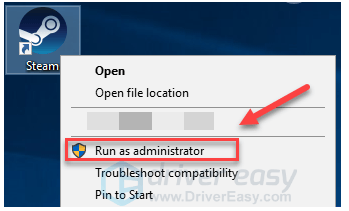
2) کلک کریں بھاپ ، اور پھر منتخب کریں ترتیبات .
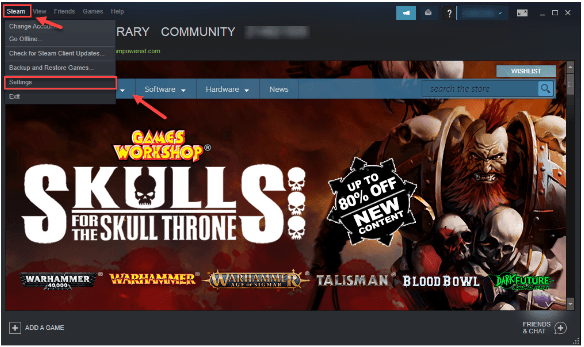
3) منتخب کریں ویب براؤزر اور کلک کریں ویب براؤزر کیچ کو حذف کریں .
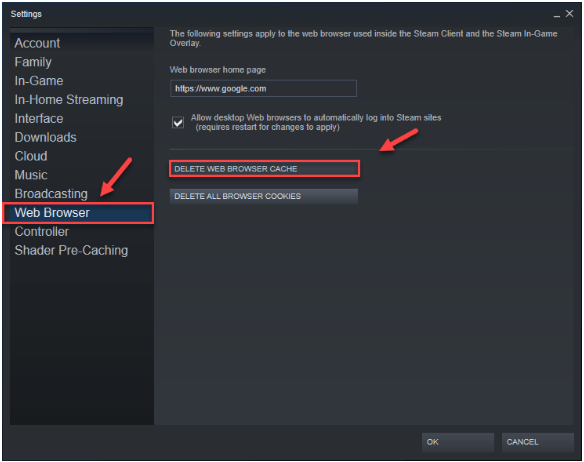
4) کلک کریں ٹھیک ہے .
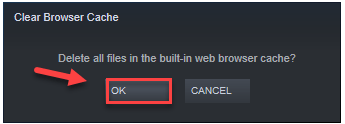
5) کلک کریں تمام براؤزر کوکیز کو ختم کریں .
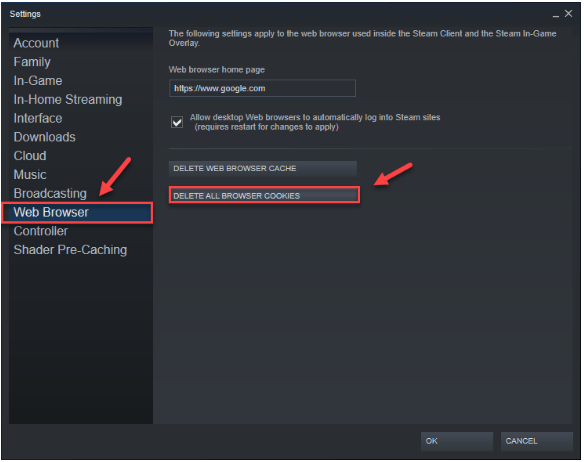
6) کلک کریں ٹھیک ہے.
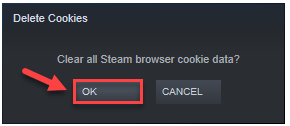
7) منتخب کریں ڈاؤن لوڈ، اور پھر کلک کریں صاف کیچ ڈاؤن لوڈ کریں .
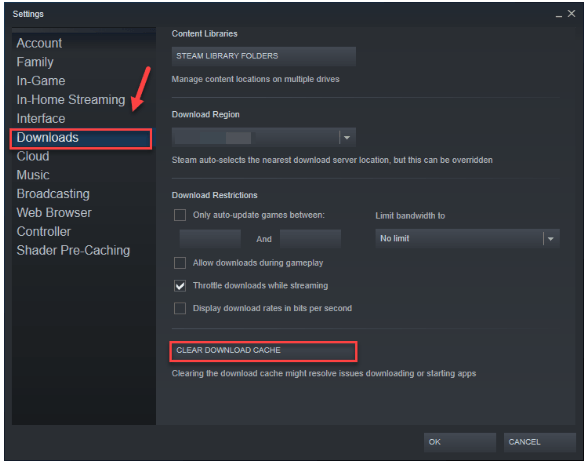
8) کلک کریں ٹھیک ہے .
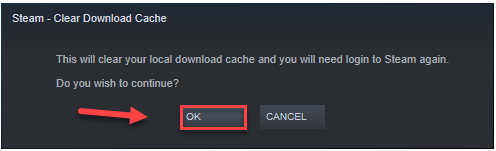
9) دوبارہ شروع کریں بھاپ
چیک کریں کہ آیا اس طریقے سے بھاپ کو تیز کرنے میں مدد ملی۔ اگر بھاپ اب بھی سست چل رہی ہے تو ، نیچے درست کرنے کی کوشش کریں۔
3 درست کریں: اپنے آلہ ڈرائیورز کو اپ ڈیٹ کریں
پرانی یا ناقص ڈیوائس ڈرائیور بھی بھاپ کو پیچھے چھوڑنے کا سبب بن سکتے ہیں۔ یہ دیکھنے کے لئے کہ آیا یہ آپ کے لئے پریشانی ہے یا نہیں ، اپنے ڈرائیوروں کو اپ ڈیٹ کرنے کی کوشش کریں۔ آپ یہ کام کرنے کے دو طریقے ہیں:
دستی ڈرائیور کی تازہ کاری - آپ اپنے آلات کی کارخانہ دار کی ویب سائٹ پر جاکر ، اور حالیہ درست ڈرائیور کی تلاش کرکے اپنے ڈرائیور کو دستی طور پر اپ ڈیٹ کرسکتے ہیں۔ ڈرائیور کا انتخاب یقینی بنائیں جو آپ کے ونڈوز ورژن کے مطابق ہو۔
خودکار ڈرائیور کی تازہ کاری - اگر آپ کے پاس اپنے ڈرائیوروں کو دستی طور پر اپ ڈیٹ کرنے کے لئے وقت ، صبر اور کمپیوٹر کی مہارت نہیں ہے تو ، آپ ، بجائے ، خود بخود اس سے خود بخود کام کرسکتے ہیں آسان ڈرائیور . ڈرائیور ایزی خود بخود آپ کے سسٹم کو پہچان لے گا اور آپ کے کمپیوٹر ، اور آپ کے ونڈوز ورژن کے ل correct درست ڈرائیور تلاش کرے گا ، اور یہ انہیں ڈاؤن لوڈ اور انسٹال کرے گا:
1) ڈاؤن لوڈ کریں اور ڈرائیور ایزی انسٹال کریں۔
2) آسان ڈرائیور چلائیں اور پر کلک کریں جائزہ لینا بٹن اس کے بعد ڈرائیور ایزی آپ کے کمپیوٹر کو اسکین کرے گا اور کسی بھی مشکل ڈرائیور کا پتہ لگائے گا۔
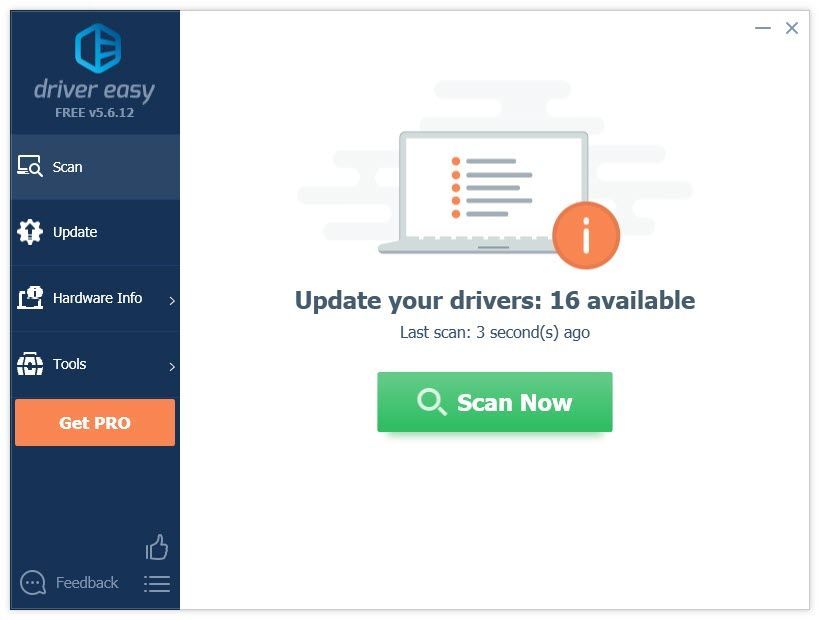
3) پر کلک کریں اپ ڈیٹ اس ڈرائیور کا اگلا بٹن آپ کو خود بخود اس ڈرائیور کا صحیح ورژن ڈاؤن لوڈ کرنے کی ضرورت ہے ، پھر آپ اسے دستی طور پر انسٹال کرسکتے ہیں (آپ یہ مفت ورژن کے ساتھ کرسکتے ہیں)۔
یا کلک کریں تمام تجدید کریں آپ کے سسٹم میں موجود تمام ڈرائیوروں کا صحیح ورژن خود بخود ڈاؤن لوڈ اور انسٹال کرنا جو غائب ہیں یا پرانی ہیں۔ (اس کی ضرورت ہے پرو ورژن جو مکمل تعاون اور 30 دن کی پیسہ واپس کرنے کی گارنٹی کے ساتھ آتا ہے۔ جب آپ اپ ڈیٹ سب پر کلک کریں گے تو آپ کو اپ گریڈ کرنے کا اشارہ کیا جائے گا۔)

اگر آپ کو مدد کی ضرورت ہو تو ، رابطہ کریں ڈرائیور ایزی کی سپورٹ ٹیم پر support@drivereasy.com .
4) اپنے مسئلے کی جانچ کے ل Ste بھاپ دوبارہ شروع کریں۔
اگر آپ کی پریشانی برقرار رہتی ہے تو پھر آگے بڑھیں اور نیچے کو درست کرنے کی کوشش کریں۔
درست کریں 4: آٹو پراکسی کی ترتیبات کو غیر فعال کریں
غلط پراکسی سیٹنگوں سے کنکشن کے مسائل پیدا ہوسکتے ہیں جیسے ویب پیج کی سست رفتار ان لوگوں کے لئے جو پراکسی بالکل بھی استعمال نہیں کرتے ہیں ، پراکسی سروس کے خود کار طریقے سے پتہ لگانے کو غیر فعال کرنے کے لئے نیچے دی گئی ہدایات پر عمل کریں تاکہ معلوم ہو کہ آیا یہ آپ کے مسئلے کو ٹھیک کرتا ہے۔
اگر آپ کے پاس پہلے سے ہی ایک پراکسی سرور ہے جو خودکار ترتیب استعمال کرتا ہے ، آپ کو یہ طریقہ چھوڑنا چاہئے اور کوشش کرنی چاہئے 5 درست کریں ؛ دوسری صورت میں ، آپ کو نیٹ ورک کنکشن کھو دیں خود کار طریقے سے پتہ لگانے کی ترتیب کو غیر فعال کرنے کے بعد۔
1) اپنے کی بورڈ پر ، دبائیں ونڈوز لوگو کلید اور قسم انٹرنیٹ اختیارات .

2) کلک کریں انٹرنیٹ اختیارات .
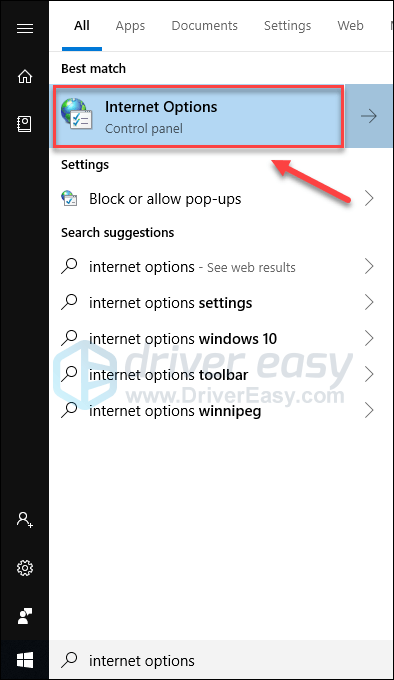
3) پر کلک کریں روابط ٹیب ، اور پھر کلک کریں LAN کی ترتیبات .
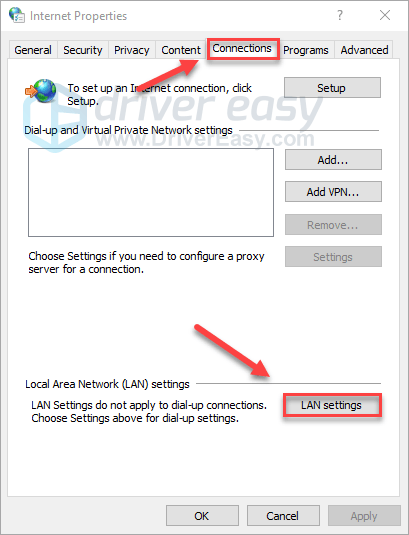
4) چیک کریں خود بخود ترتیبات کا پتہ لگائیں اور کلک کریں ٹھیک ہے .
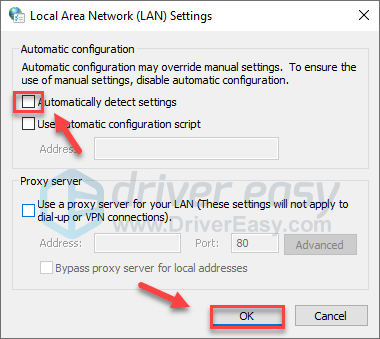 اگر آپ اپنی پراکسی ترتیبات کو تبدیل کرنے کے بعد اپنے نیٹ ورک کنکشن سے محروم ہوجاتے ہیں تو ، خود کار طریقے سے پتہ لگانے کی ترتیب کو دوبارہ فعال کرنے کے ل LAN LAN کی ترتیبات ونڈو پر واپس جائیں۔
اگر آپ اپنی پراکسی ترتیبات کو تبدیل کرنے کے بعد اپنے نیٹ ورک کنکشن سے محروم ہوجاتے ہیں تو ، خود کار طریقے سے پتہ لگانے کی ترتیب کو دوبارہ فعال کرنے کے ل LAN LAN کی ترتیبات ونڈو پر واپس جائیں۔ 5) اپنے مسئلے کو جانچنے کے لئے بھاپ کلائنٹ کو دوبارہ شروع کریں۔
اگر اس سے آپ کا مسئلہ حل نہیں ہوتا ہے تو آگے بڑھیں اور اگلی فکس کو آزمائیں۔
5 درست کریں: بھاپ کی خدمت کی مرمت کریں
بھاپ سے متعلق فائلوں کی بدعنوانی یا گمشدگی سے کارکردگی کے مسائل پیدا ہوسکتے ہیں۔ اسے ٹھیک کرنے کے ل you ، آپ کو بھاپ کی فائلوں کی تصدیق کرنی ہوگی۔ یہ کس طرح ہے:
1) اپنے کی بورڈ پر ، دبائیں ونڈوز لوگو کی اور R عین اسی وقت پر.
2) ٹائپ کریں ج: پروگرام فائلیں (x86) بھاپ بن اسٹیم سروس.یکس / مرمت ، پھر مارا داخل کریں آپ کے کی بورڈ کی کلید
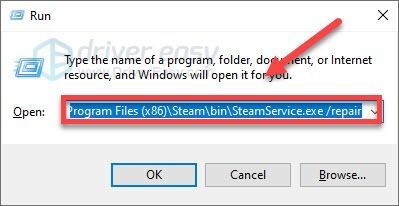
3) آپ کو ایک ونڈو ظاہر ہوتی نظر آئے گی۔ (بھاپ خدمات کی مرمت میں چند منٹ لگ سکتے ہیں ، براہ کرم عمل کے مکمل ہونے کا انتظار کریں۔ ونڈو کو بند نہ کریں۔)
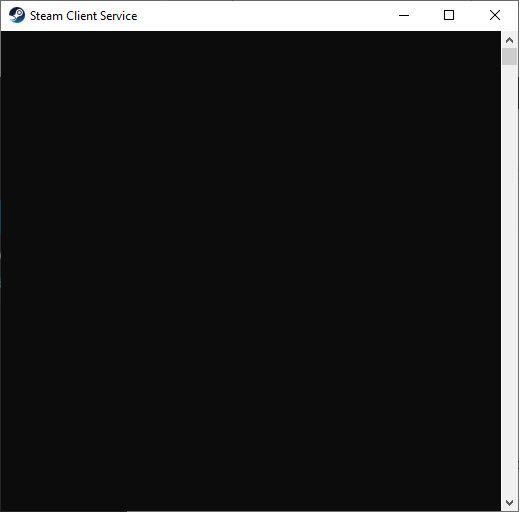
4) اپنے مسئلے کی جانچ کے ل Ste بھاپ دوبارہ شروع کریں۔
اگر آپ کا مسئلہ جاری رہتا ہے تو ، پھر نیچے دیئے گئے اگلے حل پر آگے بڑھیں۔
6 درست کریں: بھاپ دوبارہ انسٹال کریں
اگر مذکورہ بالا فکسس میں سے کسی نے مدد نہیں کی تو ، بھاپ کو دوبارہ انسٹال کرنا آپ کے مسئلے کا حل بہت ممکن ہے۔ اپنے گیم کے مواد کا بیک اپ لینے اور بھاپ کو دوبارہ انسٹال کرنے کا طریقہ یہ ہے:
1) بھاپ کے آئیکن پر دائیں کلک کریں اور منتخب کریں فائل کا مقام کھولیں .
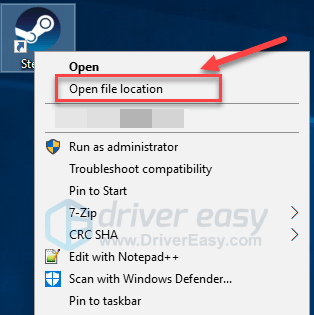
2) پر دائیں کلک کریں سٹیمپس فولڈر اور منتخب کریں کاپی . پھر ، اس کا بیک اپ لینے کے لئے کاپی کو کسی اور مقام پر رکھیں۔
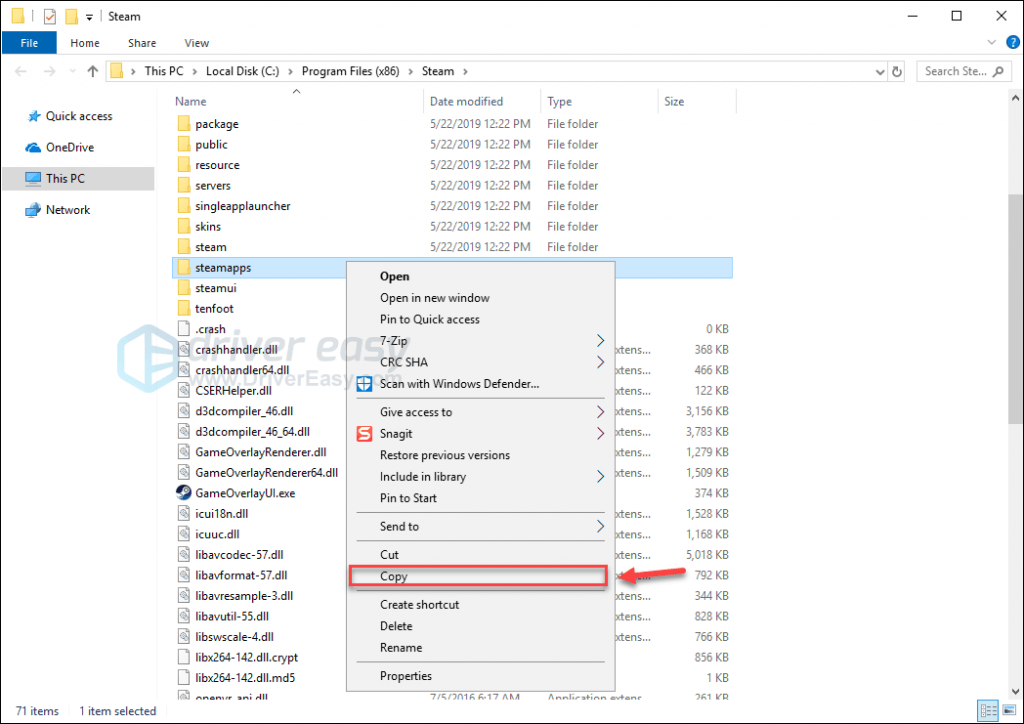
3) اپنے کی بورڈ پر ، دبائیں ونڈوز لوگو کلید اور قسم اختیار . پھر ، کلک کریں کنٹرول پینل .
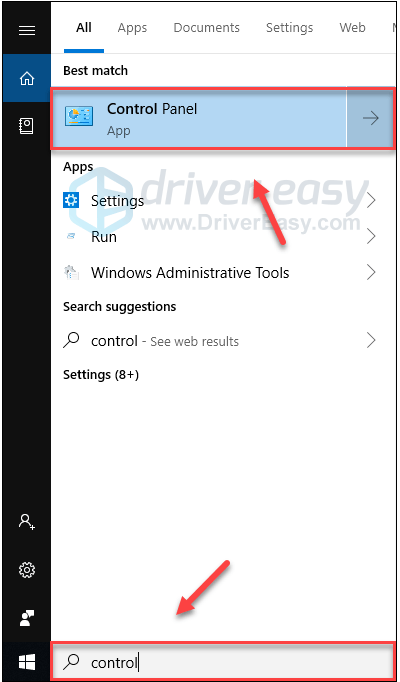
4) کے تحت دیکھیں ب اور منتخب کریں قسم .
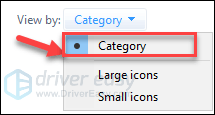
5) منتخب کریں ایک پروگرام ان انسٹال کریں .
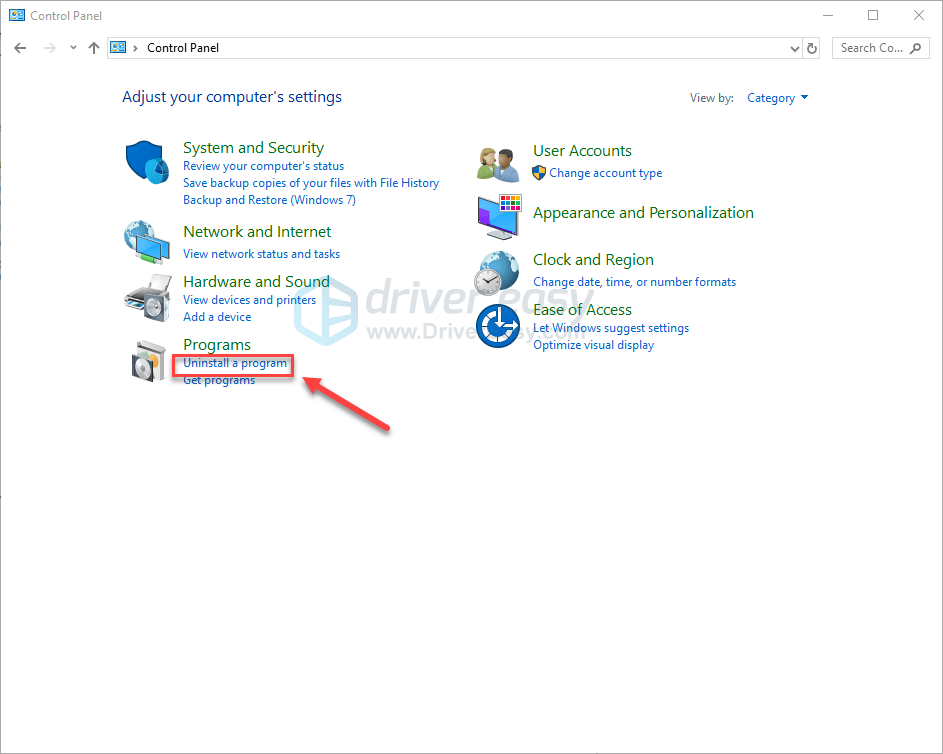
6) دائیں کلک کریں بھاپ ، اور پھر کلک کریں انسٹال کریں .
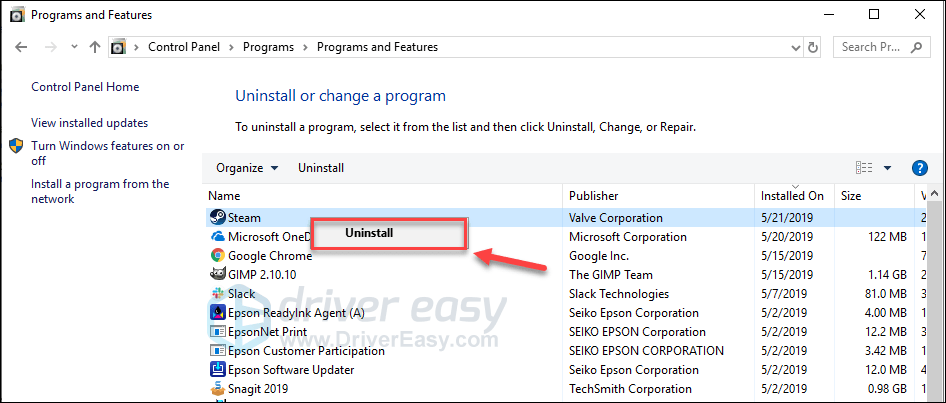
7) بھاپ کو ان انسٹال کرنے کے لئے آن اسکرین ہدایات پر عمل کریں اور عمل مکمل ہونے کا انتظار کریں۔
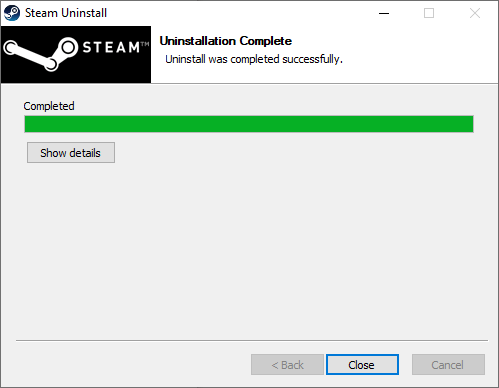
8) ڈاؤن لوڈ کریں اور بھاپ انسٹال کریں۔
9) دائیں کلک کریں بھاپ کا آئیکن اور منتخب کریں فائل کا مقام کھولیں .
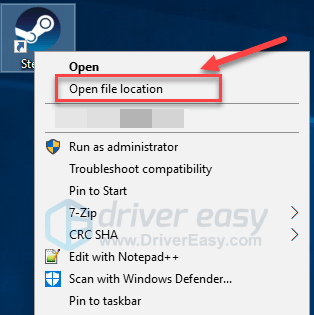
10) بیک اپ منتقل کریں سٹیمپس فولڈر جو آپ پہلے بناتے ہیں آپ کی موجودہ ڈائریکٹری جگہ پر. اس کے بعد ، بھاپ کو دوبارہ شروع کریں۔
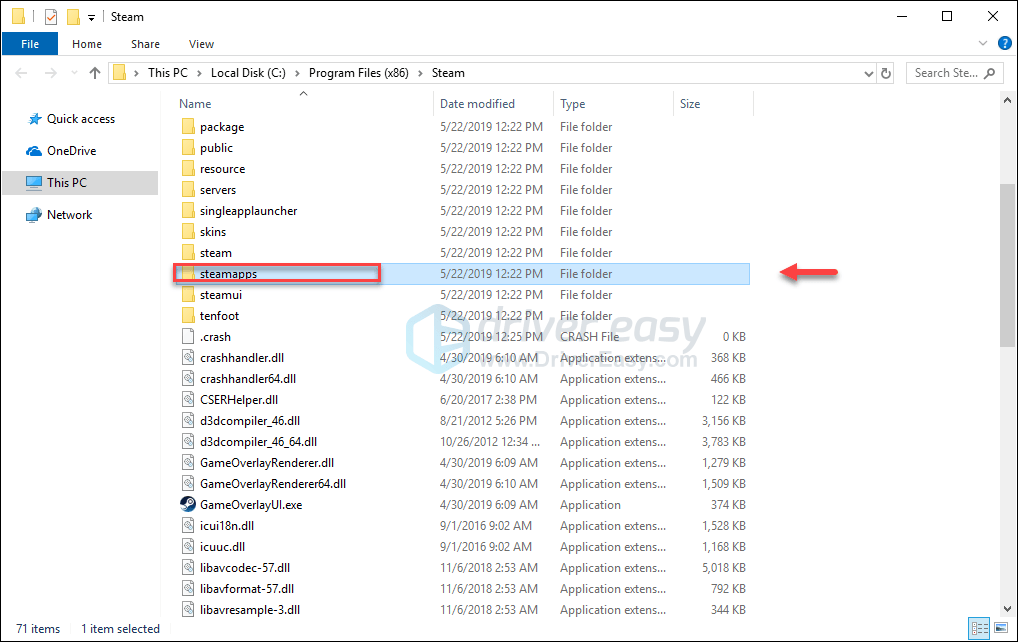
امید ہے ، اس مضمون نے بھاپ کو تیز کرنے میں مدد کی! اگر آپ کے ذہن میں کوئی سوالات یا مشورے ہیں تو براہ کرم نیچے کوئی تبصرہ کریں۔






